WORD
Word es uno de los procesadores de texto, más utilizados para trabajar con documentos en la actualidad. Porque gracias a word nos ha permitido hacer trabajos, artículos, etc con mucha facilidad ya que a través de sus herramientas nos facilita en tratamiento del texto. En toda la historia de word se han presentado varias versiones la primera versión fue en 1989, luego se lanzo al mercado window 3.0 se produjo el despegue a WORD 2.0 le sucedieron WORD 2.0 en 1991, WORD 6.0 en 1993 posteriormente se dieron WORD 95 y WORD 97. Con la salida de window 2000 en 1999 se introdujo la versión de WORD 2002 y en esta misma época se dio el MICROSOFT OFFICE XP en el 2001, un año después surge MICROSOFT WORD 2003 y posteriormente se presentó MICROSOFT WORD 2007 junto al resto de aplicaciones de paquete office con una nueva interfaz y la versión mas actual tenemos MICROSOFT WORD 2010.
INICIO DEL PROGRAMA
- Desde INICIO
- Desde el escritorio desktup
- Desde la zona de acceso directo.
PARTES DEL WORD 2007
ZONA DE TRABAJO: Es el lugar donde nos permitirá desarrollar o realizar el texto, documento o archivo a través de las diferentes herramienta que este programa nos brinda.
BARRA OFFICE: Sustituye al menú archivo en las anteriores versiones de word. Aquí encontramos opciones que nos permitirán abrir un nuevo documento (nuevo), abrir un
documento guardado (abrir), guardar un documento en esta o en varias versiones (guardar o guardar como), imprimir, enviar, en donde nos permitirá preparar el documento para su distribución (preparar), distribuir el documento a otras personas (publicar) y cerrar el documento.
BARRA DE HERRAMIENTAS DE ACCESO RÁPIDO: Contiene botones en el que son utilizados frecuentemente de manera rápida como deshacer, rehacer, guardar pero también se puede agregar botones o comandos que queramos utilizar.
REGLAS: vertical y horizontal, que permiten configurar de varias maneras las sangrías del párrafo, las tabulaciones, margenes y ancho de las columnas.
BARRA DE ESTADO: muestra la información actual del documento que pagina se esta trabajando, el numero de páginas realizadas, numero de palabras del documento y errores de ortografía. En esta barra se encuentran LAS VISTAS DEL DOCUMENTO Y EL ZOOM.
- LAS VISTAS DEL DOCUMENTO: Permite configurar las vistas que queramos y estas son: Diseño de impresión, lectura de pantalla completa, Diseño web, Esquema y borrador.
- ZOOM: Permite ampliar o disminuir el tamaño del documento.
BANDA DE OPCIONES: contiene pestañas y grupo de herramientas que nos permitirán desarrollar nuestro documento de varias maneras configurar el texto, imagenes, tablas, gráficos,etc, a su manera en esta banda encontramos:
PESTAÑA INICIO:
Contiene las herramientas mas comunes de editar un texto como párrafos, fuentes, estilos y opciones como copiar, pegar, cortar.
PORTA PAPELES: Encontramos opciones como pegar, copiar, cortar y copiar formato.
FUENTES: Cambia el tipo de letra, tamaño, color, y muchas herramientas que ayudan a personalizar un texto.
PÁRRAFO: Permite configurar o personalizar todo lo que tiene que ver con el párrafo del texto.
ESTILOS: Muestra todos los estilos que podemos aplicar aun texto.
EDICIÓN: Permite buscar, seleccionar y reemplazar partes de un texto
PESTAÑA DE INSERTAR:
Permite insertar imagenes gráficos objetos y muchas aplicaciones que nos ayudaran en la terminación y personalización del texto.
PESTAÑA DE DISEÑO DE PAGINA:
Permite diseñar la pagina como lo desee el usuario aquí se encontraran muchas herramientas para hacerlo mas que todo configurar sus margenes.
PESTAÑA DE REFERENCIA:
Sobretodo sirve para insertar tablas de contenido y citas pie de pagina muy utilizadas en los ensayos y artículos.
PESTAÑA DE CORRESPONDENCIA:
Sobre todo esta pestaña sirve para cuando se escribe una carta para varios destinatarios con las herramientas de esta permite copiar varias veces la carta y utilizar campos como nombre, apellido, dirección, teléfono e igualmente para los sobres y etiquetas.




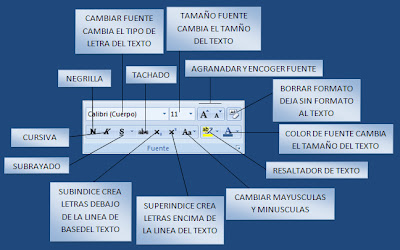


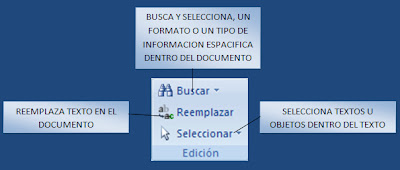




No hay comentarios:
Publicar un comentario